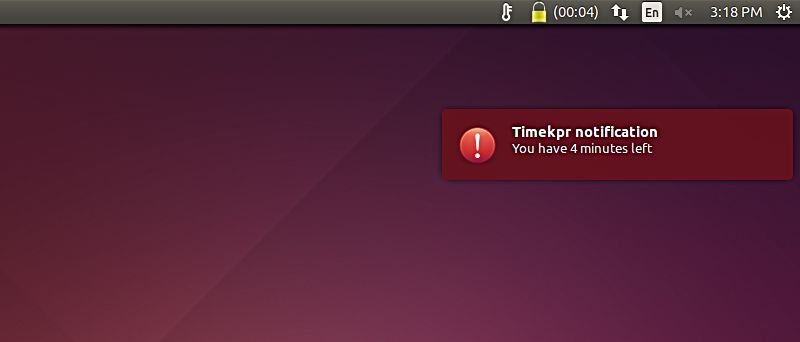Компьютеры стали неотъемлемой частью не только нашей жизни, но и жизни наших детей. Свидетельством этому является тот факт, что даже школы по всему миру медленно, но неуклонно переходят с учебников на цифровое образование. В связи с этим перед родителями становится все более сложной задачей следить за использованием компьютера своими детьми, по крайней мере, когда они дома.
Когда мы говорим о контроле за компьютерными привычками детей, есть два основных аспекта: что они делают за компьютером и сколько времени проводят за ним. Хотя оба аспекта одинаково важны, в этой статье мы обсудим инструмент под названием TimeKpr, который удовлетворяет второму аспекту и может использоваться в системах на базе Linux.
ПРИМЕЧАНИЕ. Процесс загрузки/установки, описанный в этой статье, был протестирован на Ubuntu 14.04 LTS.
TimeKpr
Как следует из названия, TimeKpr — это инструмент, который позволяет отслеживать и контролировать время доступа пользователя в Linux. Вы можете ограничить ежедневное использование любого пользователя на основе продолжительности доступа по времени, а также настроить периоды дня, когда они могут или не могут войти в систему. TimeKpr не следует путать с веб-блокировщиком или монитором активности – у него гораздо более простой, но не менее важна цель.
Загрузить и установить
Чтобы загрузить инструмент TimeKpr на свой компьютер Ubuntu, выполните следующие команды:
sudo add-apt-repositoryTimeKpr
n>/ppa sudo apt-get update sudo apt-get install timekpr
После этого выполните следующую команду, чтобы запустить инструмент TimeKpr:
sudo timekpr-gui
Примечание : для запуска инструмен
Загрузить и установить
ра – отсюда и использованиеsudoв приведенной выше команде.
Как использовать TimeKpr
При первом запуске инструмента есть вероятность появления следующей ошибки.
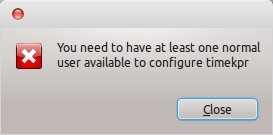
Это означает, что в настоящее время в вашей системе нет обычной учетной записи пользователя. Единственная доступная учетная запись — это учетная запись администратора. TimeKpr позволяет администратору настраивать время доступа для обычных учетных записей пользователей, поэтому вам необходимо создать хотя бы одну, чтобы начать использовать этот инструмент.
Если решить вышеупомянутую проблему, вот как выглядит графический интерфейс TimeKpr.
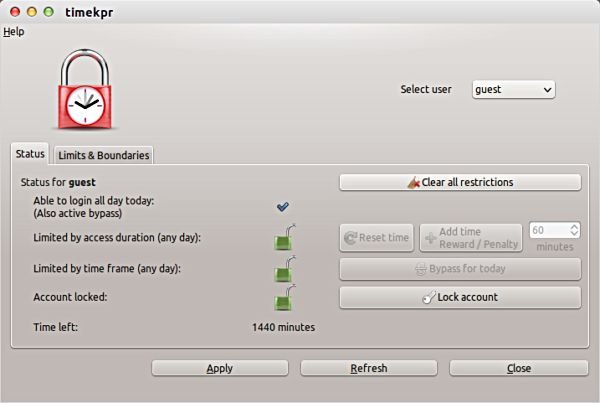
Выбранный пользователь упоминается в правом верхнем углу, а его статус — в нижней половине. Поскольку на данный момент никаких ограничений или ограничений нет, все поля в настоящее время открыты (зеленые и разблокированы) или отключены. Чтобы настроить ограничения для этого пользователя, перейдите на вкладку «Лимиты и границы».
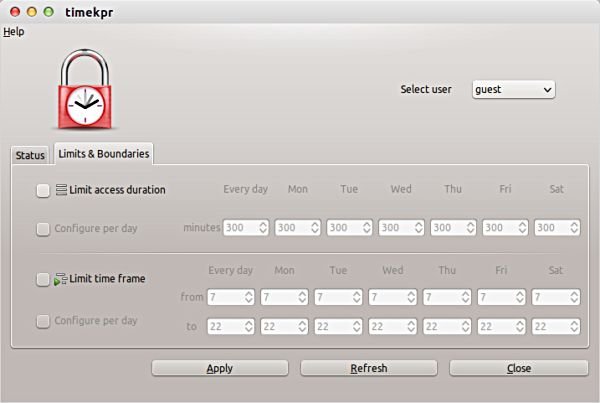
Как использовать TimeKpr
«Ограничить доступ по продолжительности» и «Ограничить период времени». Первый вариант позволяет вам просто указать количество минут, в течение которых пользователь должен иметь доступ к системе, а второй вариант позволяет указать диапазон времени. У каждого параметра есть дополнительный параметр, позволяющий применять это ограничение каждый день.В моем случае я выбрал первый вариант и нажал кнопку «Применить» внизу, чтобы активировать конфигурацию. После этого, когда я снова переключился на вкладку «Статус», она выглядела вот так.
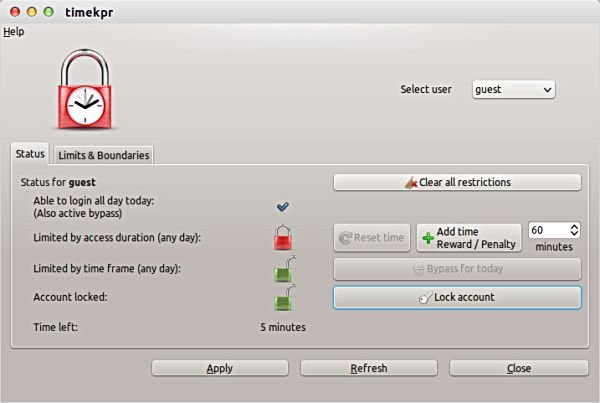
Поле «Ограничение по продолжительности доступа» теперь имеет красный замок в качестве значения, что означает, что ограничения установлены на основе этой конфигурации. Теперь, когда пользователь «гость» входит в систему, он сможет получить доступ к компьютеру только в течение ограниченного времени — в моем случае 5 минут — и TimeKpr будет периодически напоминать ему об оставшемся времени, прежде чем автоматически выйдет из системы.
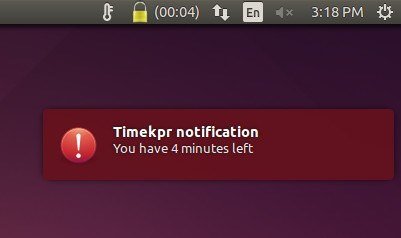
Инструмент также предоставляет некоторые другие параметры, такие как возможность добавлять или вычитать минуты из уже настроенного времени доступа пользователя, а также полностью заблокировать учетную запись, то есть полностью запретить ей вход в систему. Опция «Очистить все ограничения» удаляет все настроенные ограничения.
Заключение
TimeKpr — простой и удобный в использовании инструмент, который делает то, что обещает. Вы можете установить его на компьютер Linux вашего ребенка и настроить, например, таким образом, чтобы ваш ребенок мог входить в систему только в выходные дни или в любое время, когда вы рядом. Конечно, он не может контролировать то, что делает ваш ребенок в течение этого ограниченного времени, но в любом случае этот инструмент предназначен не для этого.